Cara Membuat Email di Yahoo - Di zaman yang serba canggih ini, media komunikasi yang cepat, tepat dan amat adalah email. Email memungkinkan itu untuk berkomunikasi ke sesama teman pengguna internet ataupun menjalin hubungan kerja sama ke orang lain/perusahaan tertentu sebagai formulir yang rahasia. Email bagi sebuah perusahaan tentulah sangat penting.
Alamat email ini sering ditemukan di televisi ataupun media elektronik lainnya pada redaksi-redaksi yang biasanya pada akhir acara akan ditampilkan alamat email sebagai media FAQ mereka. Mungkin sebagian orang sudah banyak yang mengenal email ini, namun juga tidak banyak orang yang awam mengenai email ini bahkan cara pembuatannya.
Pengertian Email
Email merupakan singkatan dari Electronic Mall, atau dalam bahasa Indonesia disebut Surat Elektronik, adalah sebuah surat yang menggunakan sarana elektronik yaitu internet. Surat elektronik atau email ini memungkinkan kita untuk mengirim naskah atau artikel, gambar, video, serta media lainnya dalam waktu yang sangat singkat. Karena menggunakan sarana elektronik atau online, maka penyedia layanannya pun juga menggunakan sarana elektronik seperti Hotmail, Gmail, dan Yahoo ini. Alamat email biasanya mengandung username + @ + nama penyedia layanan. Contohnya sekilaspopuler@yahoo.com. 'Sekilas Populer' merupakan usernamenya dan 'yahoo.com' adalah nama penyedia layanan emailnya. Namun terkadang kita menemukan alamat email langsung dengan nama situs kita. Contohnya deny@sekilaspopuler.com, alamat email seperti itu menggunakan layanan berbayar yang bisa kita dapatkan melalui layanan hosting.
Panduan Cara Membuat Email di Yahoo
Di bawah ini akan dijelaskan panduan
cara membuat email di yahoo:
1. Pertama-tama, Anda bukan browser Anda dan situs resmi Yahoo Indonesia
id.yahoo.com.
2. Setelah itu, Anda klik tulisan
Buat Account di sebelah kanan atas (Perhatikan gambar).
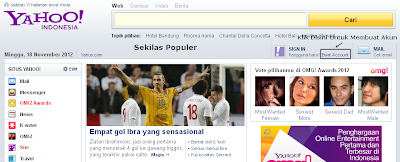
3. Nah sekarang muncul form pendaftaran, silakan Anda isi dan setelah itu klik "Buat Account Saya". Sedikit penjelasan tentang form tersebut:
1. Anda mungkin masih bingung dengan pertanyaan rahasia pada form yang dimaksud. Pertanyaan rahasia itu merupakan pertanyaan keamanan yang nantinya digunakan jika suatu saat Anda mengalami lupa password ataupun password Anda bermasalah. Nanti akan diajukan 2 pertanyaan yang pernah Anda isi sewaktu pendaftaran untuk pemulihan akun kembali. Untuk cara mengisinya, Anda tinggal pilih pertanyaan yang Anda inginkan, lalu Anda jawab. Atau Anda bisa menggunakan pertanyaan yang ingin Anda ketik sendiri seperti pada gambar (maaf gambar sebagian saya sensor demi alasan keamanan) dan Anda jawab sendiri. Jawaban atas pertanyaan Anda sangat penting untuk Anda ingat untuk pemulihan akun Anda jika suatu saat bermasalah.
2. Di bawahnya juga terdapat kode captcha bukan? Kode captcha itu berfungsi agar mencegah spam masuk. Jika tidak ada kode captcha, spam email dari robot akan mudah untuk menerobos. Tapi spam robot tidak bisa membaca kode captcha, sehingga hanya bisa dipergunakan oleh manusia. Silakan Anda tulis kode yang terlihat pada gambar. Jika kodenya kurang jelas atau kabur, Anda dapat mengganti kodenya dengan mengklik tulisan "Coba kode baru" (Perhatikan gambar).
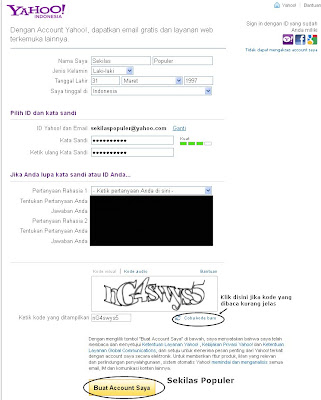
3. Anda siap menggunakan Yahoo? Silakan klik "Lanjutkan".
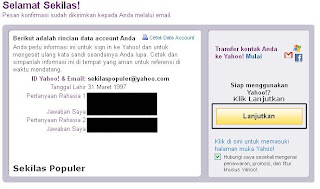
4. Taraa! Email Anda sudah jadi. Silakan klik
id.mail.yahoo.com untuk menuju ke email Anda. Pada dasboard terdapat beberapa menu di samping, diantaranya:
Email masuk : Untuk melihat daftar email yang masuk.
Draft : Untuk melihat email yang belum terkirim/masih tersimpan.
Email Keluar : Berisi email yang belum terkirim dengan benar.
Spam : Berisi email dari seseorang yang mencurigakan atau tidak diinginkan.
Sampah : Berisi email yang telah Anda hapus.
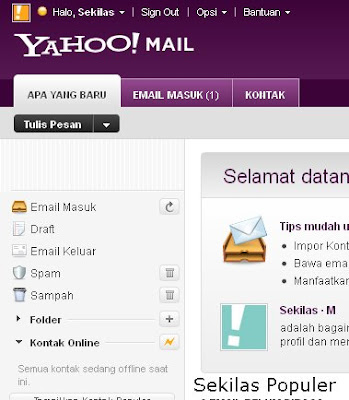
5. Ketika email yahoo ini baru dibuat, di kotak masuk email atau inbox akan ada sebuah email dari yahoo yang berisi kata sambutan atau pengenalan tentang yahoo. Untuk membuka email, klik pada
Kotak masuk, perhatikan gambar di bawah ini.
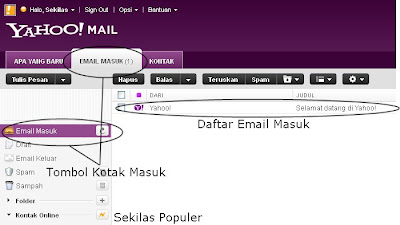
6. Setelah tampil daftar email masuk, silahkan klik satu email baru tersebut. Maka isi email akan tampak seperti berikut:

Cara Mengirim Email
7. Untuk cara mengirim email, klik tulisan
Tulis Pesan di sidebar sebelah kiri (Perhatikan gambar di bawah).
Setelah itu akan muncul detail pesan yang ingin dikirim. Perhatikan gambar di bawah, pada kolom
Kepada Anda isikan alamat email teman yang ingin Anda kirim; Pada kolom
CC dikosongkan saja; Lalu pada kolom
Judul Anda isikan judul atau tema pesan yang ingin Anda kirim. Setelah semua sudah terisi, silakan klik
Send.
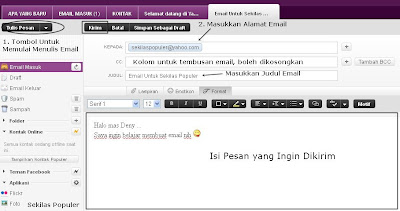
8. Silakan Anda klik
Selesai sebagai konfirmasi Anda sudah selesai mengirim email.
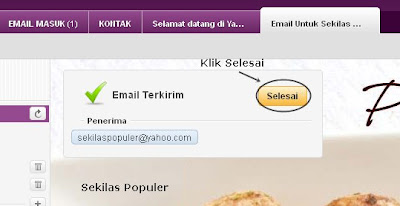
9. Alhamdulillah email sudah terkirim. Jika ingin keluar atau menutup browser Anda, Anda bisa mengklik
Sign Out pada pojok kiri atas (perhatikan gambar).
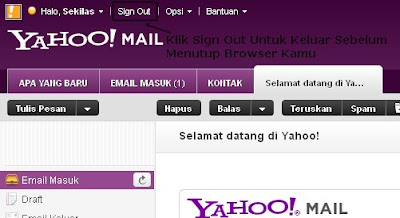
10. Untuk login kembali, Anda dapat langsung menuju ke urlnya dengan mengklik link berikut
id.mail.yahoo.com. Silakan isikan email dan password Anda lalu klik
Sign In.

Perbedaan Alamat Email dan Alamat Website
Banyak yang salah kaprah antar kedua pengertian ini. Banyak yang beranggapan bahwa alamat email sama dengan alamat website sehingga terkadang banyak yang menulis alamat website di address bar dengan alamat email. Perlu ditegaskan, untuk membuka alamat email Anda perlu ke situs penyedia layanannya dulu contohnya Yahoo misalnya di mail.yahoo.com lalu ketik alamat email Anda.
Semoga tutorial panduan
Cara Membuat Email di Yahoo ini bermanfaat bagi Anda. Terima kasih.